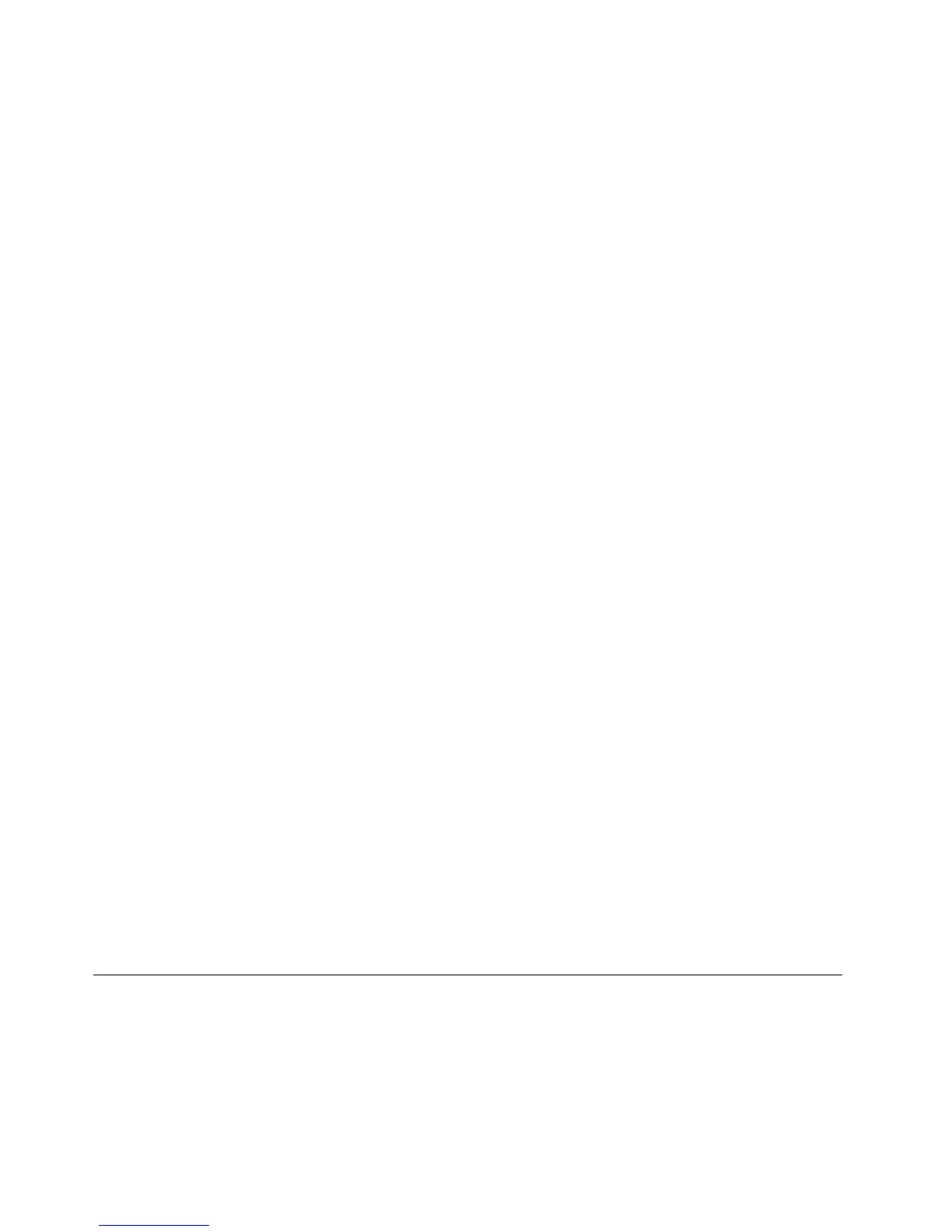Esistdaherwichtig,denWiederherstellungsdatenträgernachderErstellunganeinemsicherenOrt
aufzubewahren.
Wiederherstellungsdatenträgererstellen
DieserAbschnittenthältAnweisungenzumErstellenvonRecoveryMedia.
Anmerkung:SiekönnenRecoveryMediamithilfevonCDsbzw.DVDsoderexternenUSB-Speichereinheiten
erstellen.
ZurErstellungvonRecoveryMediaklickenSieaufStart➙AlleProgramme➙LenovoThinkVantage
Tools➙DatenträgerzurWiederherstellungderWerkseinstellungen.BefolgenSiedieangezeigten
Anweisungen.
Wiederherstellungsdatenträgerverwenden
IndiesemAbschnittndenSieAnweisungenzumVerwendenvonWiederherstellungsdatenträgernunter
verschiedenenBetriebssystemen.
•MithilfevonRecoveryMediakönnenSienurdieWerkseinstellungenIhresComputerswiederherstellen.
SiekönnendenComputermithilfevonWiederherstellungsdatenträgerninBetriebsbereitschaftversetzen,
wennalleanderenMethodenzurWiederherstellungfehlgeschlagensind.
Achtung:WennSieWiederherstellungsdatenträgerverwenden,umdenwerkseitigvorinstallierten
FestplatteninhaltIhresComputerswiederherzustellen,gehenalleDateien,diesichzudiesemZeitpunkt
aufdemFestplattenlaufwerkbenden,verlorenundwerdendurchdenwerkseitigvorinstallierten
Festplatteninhaltersetzt.
GehenSiewiefolgtvor,umIhreWiederherstellungsdatenträgerzuverwenden:
1.JenachTypdesverwendetenWiederherstellungsdatenträgersschließenSieentwederden
Bootdatenträger(Memory-KeyoderandereUSB-Speichereinheit)andenComputeranoderlegenihn
indasoptischeLaufwerkein.
2.DrückenSiebeimEinschaltendesComputerswiederholtdieTasteF12.WenndasFenstermitdem
Bootmenügeöffnetwird,lassenSiedieTasteF12los.
3.WählenSiediegewünschteStarteinheitausunddrückenSiedieEingabetaste.Der
Wiederherstellungsprozesswirdgestartet.
4.BefolgenSiedieangezeigtenAnweisungen,umdieOperationabzuschließen.
Anmerkungen:
1.NachdemSiedenwerkseitigvorinstalliertenInhaltdesComputerswiederhergestellthaben,müssen
SiefüreinigeEinheitenmöglicherweisedieTreibererneutinstallieren.InformationenhierzundenSie
imAbschnitt„VorinstallierteAnwendungenundEinheitentreibererneutinstallieren“aufSeite66.
2.AufeinigenComputernistMicrosoftOfceoderMicrosoftWorksvorinstalliert.FallsSiedie
AnwendungMicrosoftOfceoderMicrosoftWorkswiederherstellenodererneutinstallierenmüssen,
verwendenSiedazudieCDMicrosoftOfcebzw.dieCDMicrosoftWorks.DieseDatenträgerwerden
nurmitComputerngeliefert,aufdenenMicrosoftOfcebzw.MicrosoftWorksvorinstalliertist.
Sicherungs-undWiederherstellungsoperationendurchführen
MitdemProgramm„OneKeyRecoveryPro“könnenSiedengesamtenInhaltIhresFestplattenlaufwerks,
einschließlichBetriebssystem,Datendateien,SoftwareprogrammeundpersönlicheEinstellungen,sichern.
DabeikönnenSieauswählen,wodieseSicherungskopievomProgramm„OneKeyRecoveryPro“
gespeichertwerdensoll:
•IneinemgeschütztenBereichaufIhremFestplattenlaufwerk
62Benutzerhandbuch
